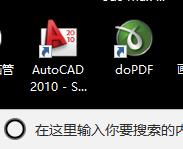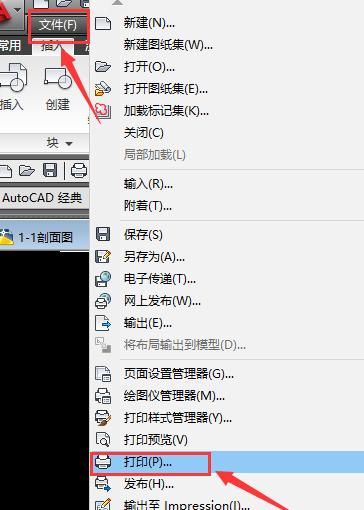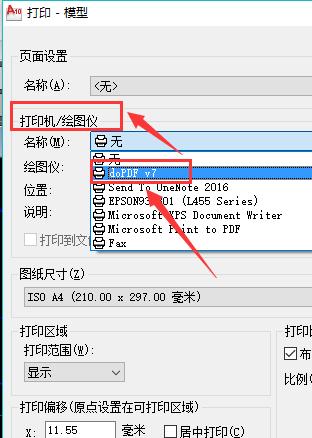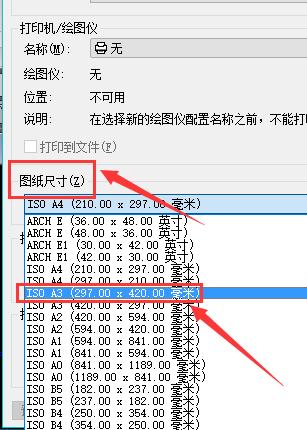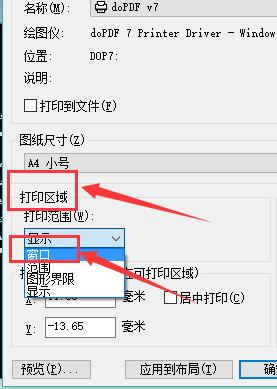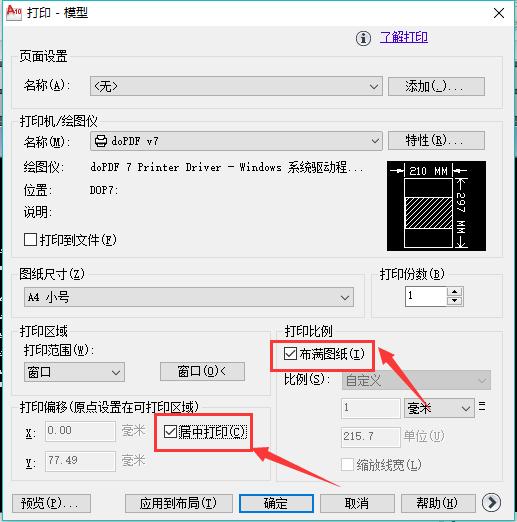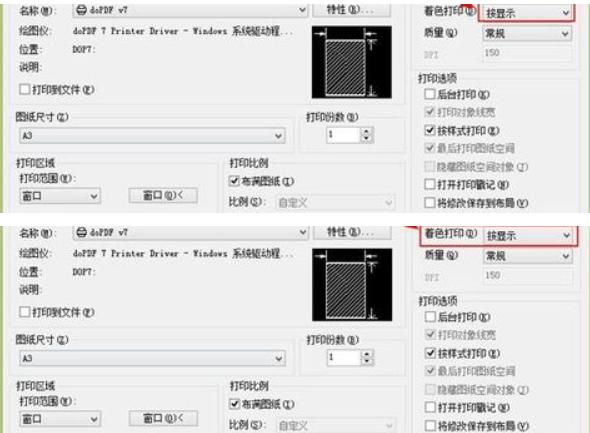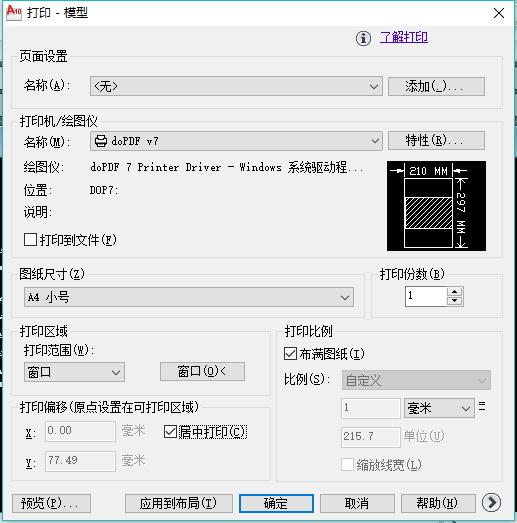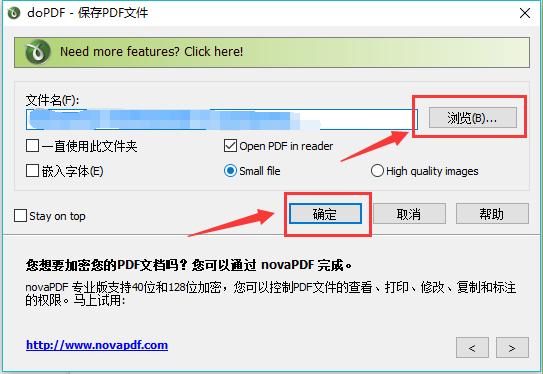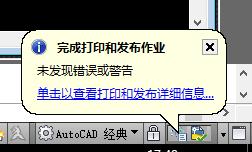【4人回答】CAD导出PDF不清晰怎么设置? |
您所在的位置:网站首页 › cad 导出 pdf › 【4人回答】CAD导出PDF不清晰怎么设置? |
【4人回答】CAD导出PDF不清晰怎么设置?
|
设置步骤如下: 1.首先在电脑上打开CAD。
2.用AutoCAD打开需要转换的CAD文件。
3.依次点击【文件】-【打印】。
4.或直接按Ctrl+P快捷键启动打印对话框。
5.弹出打印对话框后,首先点击【打印机/绘图仪】名称旁边的下拉键,此处选择之前安装doPDF。
6.之后选择输出PDF文件的纸张大小,一般选择A3,后续如果输出的PDF文件清晰度不够,此处可以选择稍微大一点的A2、A1甚至A0纸张。
7.之后再选择打印范围,一般选择【窗口】,即通过鼠标选择打印区域。点击【窗口】同时,页面即回到绘图界面,此时通过鼠标选择需要打印的区域。
8.在【打印偏移】中选择【居中打印】,即图纸将按照左右上下均居中方式来打印输出。在【打印比例】中选择【布满图纸】,即打印输出的图纸将布满整个之前第5步中选择的A3纸张。
9.在【打印样式】中选择【monochrome】,同时下方【着色打印】选择的【按显示】,则打印出来的图纸中所有内容颜色全为黑色。
10.设置完成,点击打印对话框下方的【确定】。
11.之后弹出保存路径对话框,点击【浏览】选择需要保存的目录,之后点击【确定】开始输出。
12.一般较小的文件稍等几秒钟(视文件大小,文件越大输出所需的时间越长)后文件即输出好,输出好后AutoCAD右下角会出现一个小提示【完成打印和发布作业】。
|
【本文地址】
今日新闻 |
推荐新闻 |